
Vid vissa tillfällen har vi stött på problemet att vi har en internetanslutning, det vill säga vår router indikerar att vi får ADSL2 +, VDSL, HFC eller FTTH-kabeltjänst, men vi kan ändå inte öppna någon webbsida i de olika webbläsarnas web som vi kan använda. Detta misslyckande är ganska frekvent och vi måste titta steg för steg för att göra olika anslutningstester för att kontrollera vad problemet är, idag i den här artikeln kommer vi att förklara i detalj allt du behöver göra för att kunna surfa på Internet igen utan problem .
Varför kan jag inte surfa på Internet, men jag har en anslutning?
Att ha en Internetanslutning är det första steget för att kunna surfa på Internet, men det är inte det enda vi behöver. Vid många tillfällen kan en användare ha en perfekt fungerande internetanslutning i sitt hem WiFi router, men ändå kan de inte surfa på webben eller använda någon typ av tjänst. I dessa fall där vi har en Internetanslutning, men vi surfar inte, kan felet finnas i många delar av nätverket, eftersom många faktorer kommer i drift för att surfa på Internet:
- Internetanslutning i routern : för att kunna surfa på Internet är det absolut nödvändigt att ha en internetanslutning eller att ansluta till ett annat nätverk som inte är vårt (via kabel eller WiFi) som har en internetanslutning.
- Utrustning ansluten via kabel eller WiFi till routern : innan vi ansluter till Internet måste vi ansluta till hem-WiFi-routern, antingen via kabel eller även via WiFi.
- DHCP-protokoll för routern att förse oss med en IP-adress, gateway och DNS-servrar.
- DNS-protokoll för upplösning av domännamn.
- HTTP- och HTTPS-protokoll för att surfa på webben.
- Applikationer (webbläsare) korrekt installerad.
Anledningen till att du har en Internetanslutning men inte surfar kan vara mycket varierande. Det är till exempel möjligt att vi ansluter via WiFi på en plats mycket långt från routern, och därför har vi låg täckning och mycket låg hastighet, vilket gör att webbläsaren visar ett felmeddelande när de olika webbsidor laddas. Detta är mycket typiskt i offentliga WiFi-nätverk, där signalen från dessa nätverk vanligtvis är mycket låg. Det kan också vara så att WiFi-nätverket där vi ansluter är helt kollapsat och inte accepterar fler trådlösa klienter som överför trafik, i det här fallet är det tillrådligt att ändra WiFi-åtkomstpunkter för att se om vi har högre bandbredd.

Andra vanliga problem beror på routerns DHCP-server, som inte kan förse oss med en IP-adress eftersom det redan finns många anslutna klienter och det överskrider dess IP-adresseringsintervall, och det kan till och med vara så att WiFi-routern har DHCP-servern inaktiverad. Angående DNS servrar är det möjligt att DHCP-servern inte har försett oss med DNS-servrar att använda, av den anledningen kan vi inte lösa domännamnen på de olika webbplatserna och vi kan inte komma åt, webbläsaren returnerar ett fel.
Slutligen kan vi ha något slags problem med HTTP- och HTTPS-protokollen, till exempel a brandvägg förhindra extern kommunikation, och även vår webbläsare kan ha något slags problem när det gäller att arbeta. Därefter kommer vi att hjälpa dig att diagnostisera problemet med att ha en internetanslutning, men inte surfa, så att du kan lösa problemet med de råd som vi kommer att ge dig.
Det här är allt du bör kontrollera i ditt nätverk
För att korrekt diagnostisera problemet och se var felet finns i ditt nätverk, kommer vi steg för steg att förklara allt du måste kontrollera och verifiera, från de fysiska anslutningarna och ledningarna, till webbläsarna att använda, genom att gå igenom olika tester som vi måste utföra för att verifiera att vi faktiskt har ett eller annat problem. Det är mycket viktigt att du går steg för steg för att kassera de olika problemen (och lösningarna) som vi kan ge, om du hoppar över ett steg kanske du inte löser ditt problem eftersom du har antagit att allt är korrekt, när det verkligen finns en problem och vi måste fixa det.
Det första vi måste se till är att vi har en internetanslutning hemma med någon av operatörerna i ditt land, vissa användare tror felaktigt att genom att bara köpa den senaste modellen WiFi-router med dual-band WiFi och höghastighets Gigabit-portar , anslut den till det elektriska ljuset och tänd det, vi har redan en internetanslutning, och så är inte fallet. För att komma åt Internet måste vi avtala tjänsten med en operatör i din region eller ditt land, förutom denna Internetanslutning måste vi också använda en router, men den senare tillhandahålls oss av operatörerna helt gratis som en del av den avtalade tjänsten som vi måste betala varje månad.
Kontrollera routerlamporna
Om vi har kontrakterat en internetanslutning och på servicenivå fungerar allt korrekt, i routern ska vi se ett grönt ljus i "Internet" eller "WAN" -delen, vilket indikerar att en internetanslutning har upprättats och att vi kan använda tjänsten utan problem. På routerns framsida hittar du alla status-lysdioder för utrustningen, routerns strömlampa, internetstatus-LED, telefonstatus (om du har VoIP), LAN-status och även nätverksstatus. WiFi och USB-portar, om vår router har dem.
Ibland finns det en specifik fel-LED som blir röd, vilket indikerar att det inte finns någon synkronisering eller att vi inte får ström från OLT (om vi använder FTTH), till exempel i ZTE F680-router har vi «LOS» -lampan för att indikera detta problem.

I det här fallet, för att verifiera att internetanslutningen är korrekt, måste vi titta på statusindikatorn för internet. Grön betyder att allt är korrekt, och rött betyder att det finns något slags problem och du har ingen service.
Om internetlampan lyser rött är problemet med internetanslutningen och du måste ringa din operatör.
Om internetanslutningen är korrekt och routerns LED-lampor indikerar att den är, kommer vi att kontrollera andra aspekter.
Titta på anslutningen av vår dator till routern
När vi väl vet att internetanslutningen är korrekt måste vi verifiera om vår dator är korrekt ansluten. Datorer och bärbara datorer kan anslutas till routern på olika sätt:
- Ethernet-nätverkskabel : vi ansluter vår dator via nätverkskabel, från Ethernet-nätverkskortet till en av routerns LAN-portar. Normalt är dessa LAN-portar gula, även om det beror på tillverkaren av routern och utformningen av den specifika modellen. Det viktiga är att ansluta nätverkskabeln och kontrollera om statuslampan för den specifika porten blir grön, annars är det möjligt att vi inte har anslutit den korrekt eller att nätverkskabeln är i dåligt skick.
- WiFi : vi kan ansluta till vår stationära eller bärbara dator via WiFi till routern, både i 2.4 GHz- och 5 GHz-banden. För att ansluta måste vi leta efter de trådlösa nätverken runt oss, välja vårt WiFi-nätverksnamn, ange åtkomstlösenordet och vi kommer att ha tillgång till det lokala nätverket och Internet via WiFi med vår utrustning.
När vi väl har anslutit till vår router via WiFi eller kabel är det nödvändigt att veta om vi har fått IP-adressen, masken, standardgatewayen och även DNS-servrarna korrekt. Det enklaste sättet att göra detta är att klicka på Windows ikonen och placera “cmd” i webbläsaren för att starta kommandotolken och utföra kommandon. Kommandot som vi måste utföra i Windows för att visa oss all datorns IP-information är följande:
ipconfig /all
När vi har kört kan vi se den här informationen:
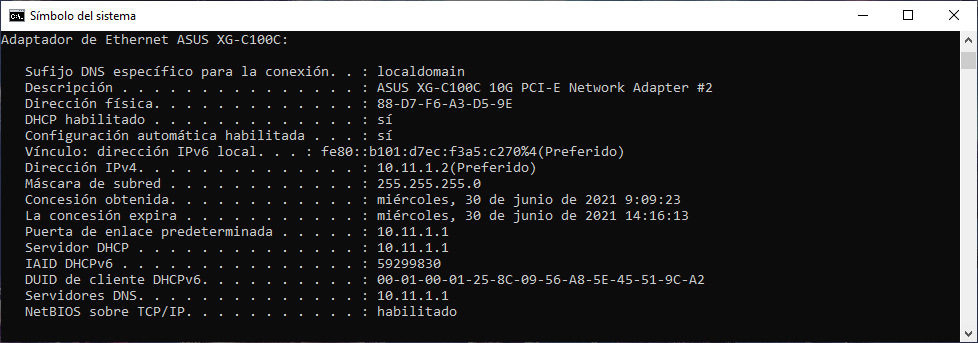
Här kan vi se IPv4-adressen, standardgatewayen (vår router) och även de DNS-servrar som den har gett oss. Om den kommer helt tom betyder det att routerns DHCP-server inte fungerar, är inaktiverad eller att du inte är fysiskt ansluten (antingen via kabel eller WiFi) till routern, så du bör granska anslutningen först.
När vi väl har fått IP-adressen ska vi kontrollera om vi har kommunikation med routern korrekt, för detta lägger vi helt enkelt följande kommando i konsolen:
ping IP_puerta_de_enlace_predeterminada
I vårt fall skulle vi köra “ping 10.11.1.1” för att verifiera att det finns kommunikation med routern korrekt.
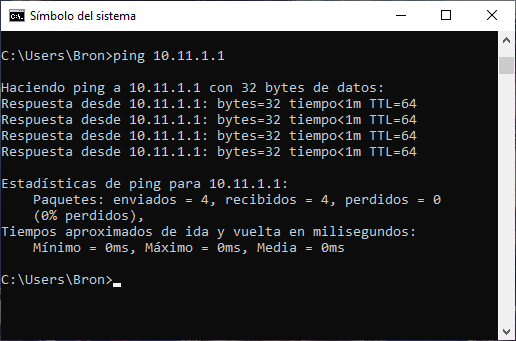
Som du har sett finns kommunikation med routern korrekt. I händelse av att du har fått IP-adress via DHCP, men du inte kan pinga routern, är det möjligt att din brandvägg är felaktigt konfigurerad och förhindrar nätverkstrafik. Det är också möjligt att vi har väldigt lite WiFi-täckning och vi är inte kunna kommunicera med routern.
Nu måste vi kontrollera om vi har kommunikation med Internet, för att verifiera att det finns kommunikation från vår dator till någon internetvärd och att det inte finns några problem.
Kom vi till DNS-servrarna?
När kommunikationen med routern har verifierats rekommenderas det nu att pinga de DNS-servrar som tillhandahålls av routern. Om DNS-servrarna är själva routern, har vi redan gjort den tidigare kontrollen och de borde fungera, men vi kommer att utföra en ytterligare kontroll för att se om vi kan nå någon DNS-server på Internet, det vill säga om vi har nätverkstrafik med Internet och vi har inga problem.
För att kontrollera om vi har internetanslutning är allt vi behöver göra att pinga Google eller Cloudflare DNS, som du kan se nedan:
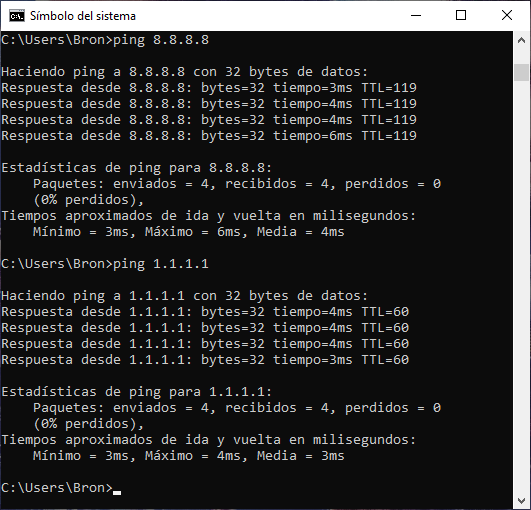
Vi kan nå Internet DNS-servrar utan problem, därför utesluter vi anslutningsproblem till det lokala nätverket och även till Internet, eftersom allt fungerar korrekt.
Om du inte kan pinga dessa DNS-servrar (men du kan pinga routern), har internetanslutningen problem, kontrollera routerns statuslampor igen och du kan verifiera att de är röda. Det är också möjligt att internetanslutningen ännu inte har upprättats och av denna anledning lyser routerns statuslampa grönt när vi verkligen inte har en internetanslutning.
Kontrollera att DNS-servrarna löser domänerna
Nu måste vi kontrollera om DNS-upplösningen fungerar korrekt, en sak är att vi har kommunikation med DNS-servrarna genom den typiska pingen, och en helt annan att den löser domänerna korrekt. Om DNS-servrarna som routern har tillhandahållit oss eller de som är konfigurerade i routern inte fungerar kan vi inte navigera på Internet eftersom vi inte kan lösa de olika domänerna.
För att kontrollera om DNS-servrarna löser domänerna korrekt kan vi utföra två kommandon. Den första är att pinga en domän som www.redeszone.net, kontrollera om den löser domänen och tar oss till destinationen:
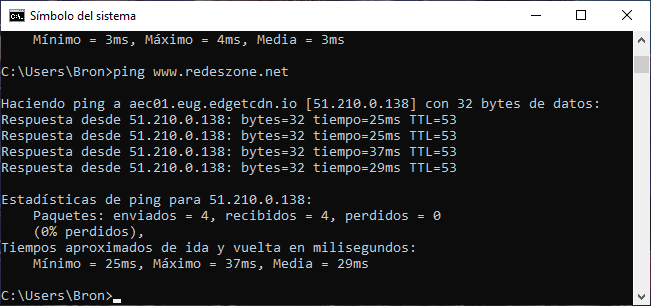
Som du har sett har det löst domänen korrekt och vi lyckades ansluta till den utan problem. Vi kommer dock att göra en ytterligare kontroll med nslookup-verktyget. Med nslookup-verktyget kan vi känna till IP-adressen för en viss domän med hjälp av DNS-servrarna. Dessutom kommer det också att visa oss vilka DNS-servrar den har använt för att nå den IP-adressen.
Driften av det här verktyget är mycket enkelt, vi måste helt enkelt göra följande beställning:
nslookup www.redeszone.net
I vårt fall indikerar det olika IP-adresser på webben, eftersom vi har ett CDN för att servera innehållet från olika platser.
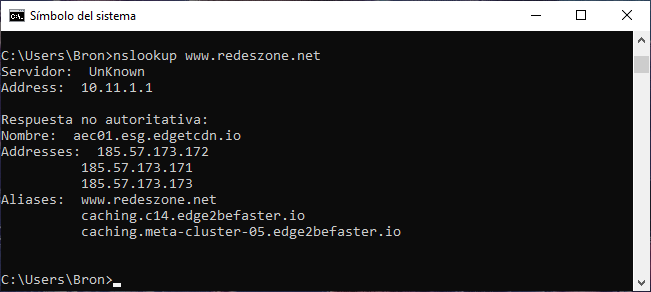
Som du har sett löser domänen oss rätt, därför är allt på DNS-nivå korrekt.
Om du i ditt fall inte kan pinga en domän och vi får ett fel när du gör en nslookup, bör du kontrollera DNS-servrarna som är konfigurerade enligt följande:
- Ändra DNS på routern : få åtkomst till routern med standardgateway, gå till WAN-avsnittet och ändra DNS-servrarna som ska användas, vår rekommendation är att använda de från Google (8.8.8.8) och Cloudflare (1.1.1.1). Om inga DNS-servrar visas på WAN, kontrollera om de finns på LAN. Beroende på routern kan det vara i en eller annan zon.
- Ändra DNS på datorn : om routern inte tillåter oss att ändra DNS-servrarna eller om vi inte vet hur man gör det, kan vi alltid ändra dem på datorn för att använda dem specifikt. Vi måste gå till «Windows / Kontrollpanelen / Nätverks- och delade resurscenter / Ändra adapterkonfiguration», nu högerklickar vi på vårt teams nätverkskort och «Egenskaper», vi dubbelklickar på «Internetprotokoll version 4» och vi sätta DNS manuellt, som du kan se här:
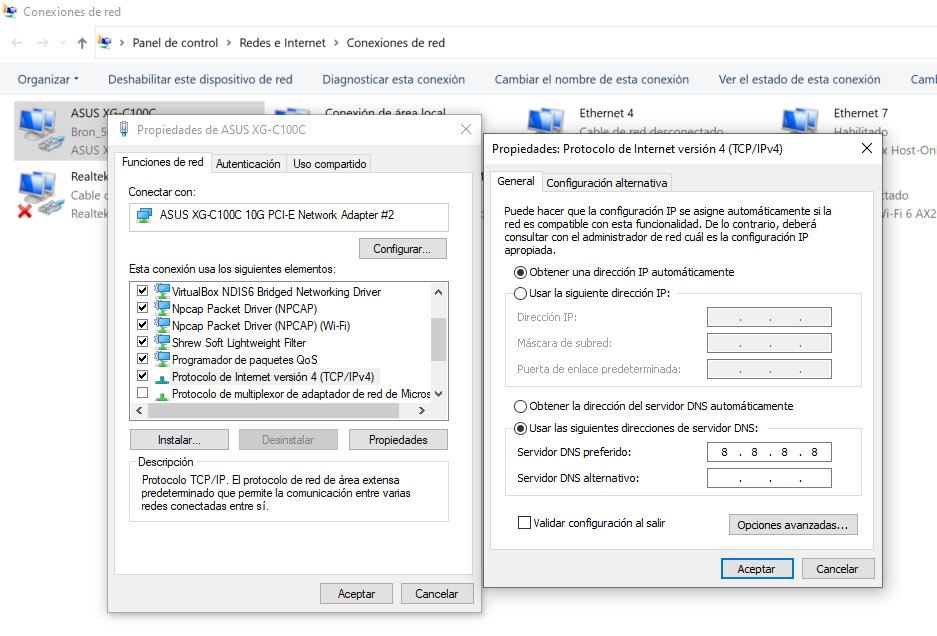
Nu kommer vi att ändra DNS, vi försöker igen att pinga och nslookup till vilken webbplats som helst, som vi har lärt dig tidigare, och det ska fungera korrekt och utan problem.
Kontrollera webbläsarens status
Om alla tidigare kontroller har lyckats är det sista vi bör göra att kontrollera webbläsaren som vi använder. Vår rekommendation är att använda Google krom eller Mozilla firefox, båda webbläsarna är de två mest använda. Om vi inte kan navigera med dessa webbläsare bör vi kontrollera följande aspekter:
- Windows-brandväggen blockerar programmet : det är möjligt att Windows-brandväggen blockerar webbläsarens internetåtkomst, för att utesluta att detta är problemet är det bäst att inaktivera det helt. Vi måste gå till «Windows / Kontrollpanelen / Windows Defender Firewall», i det vänstra avsnittet kan vi se ett alternativ som heter «Aktivera eller inaktivera Windows Defender-brandväggen», vi går in här och inaktiverar det i privata och offentliga nätverk.
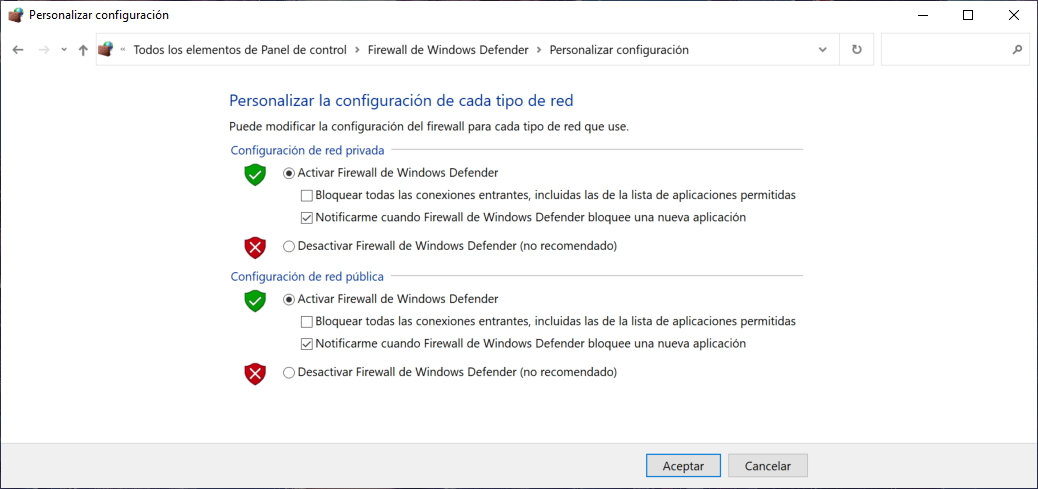
- Vi har konfigurerade en proxy i webbläsaren : det är möjligt att vi har konfigurerat en proxyserver i webbläsaren, och denna proxyserver är inte tillgänglig, därför kan den blockera all trafik. Beroende på vilken webbläsare som används måste du komma åt avsnittet "nätverk" och verifiera att du inte använder någon proxy för att ansluta till Internet.
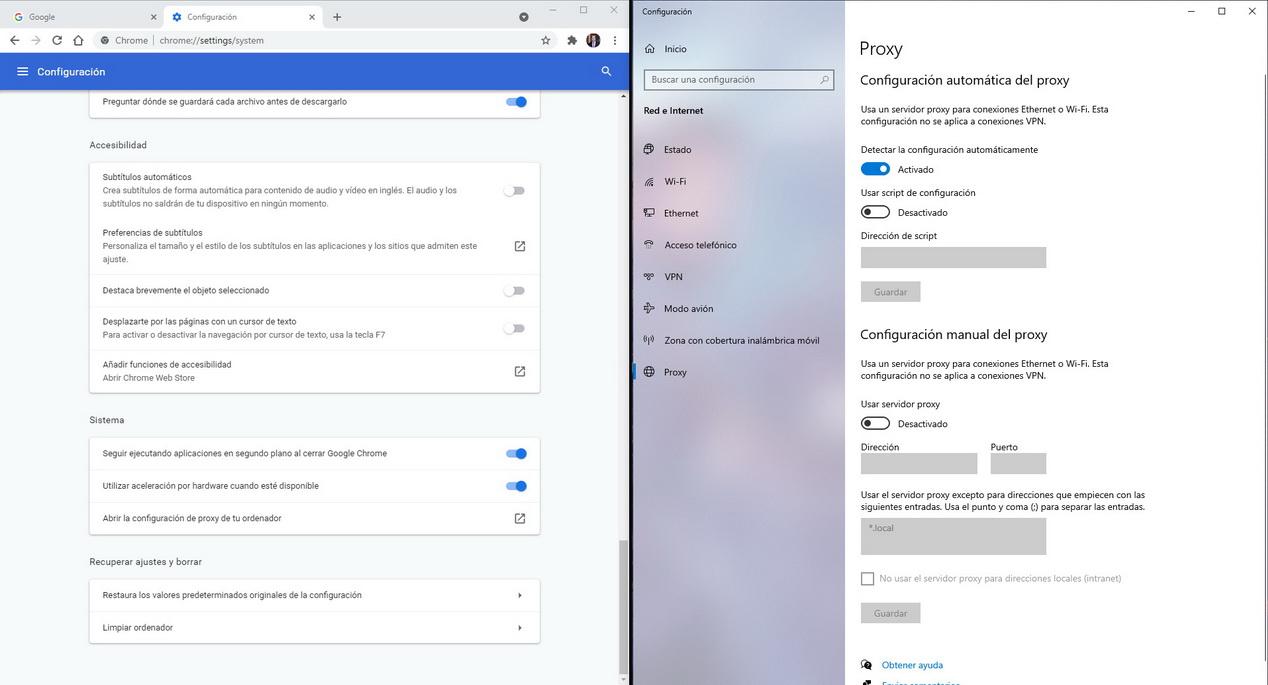
Om ingen av dessa aspekter är den skyldige, är vår rekommendation att du återställer webbläsaren till fabriksinställningarna om vi har gjort en fel avancerad konfiguration och det hindrar oss från att surfa på internet normalt.
Slutsatser
Ett mycket vanligt fel är att ha en internetanslutning, men att inte kunna surfa på webben, som du har sett, måste vi kontrollera olika aspekter för att verifiera att allt fungerar bra, från själva internetanslutningen till webbläsaren, att kan mycket väl vara den skyldige. Dessutom bör vi också kontrollera de DNS-servrar som vi använder eftersom de kan vara de skyldiga att vi inte har möjlighet att surfa på internet, eftersom vi inte kan lösa domännamnen.
När det gäller DNS-servrar är vår rekommendation att du använder de från Google (8.8.8.8 och 8.8.4.4) eller Cloudflare (1.1.1.1 och 1.0.0.1), eftersom de är mycket snabba, effektiva och vanligtvis inte blockerar nedladdningssidor innehåll, något som DNS-servrarna från huvudoperatörerna blockerar. Men på senare tid blockerar operatörer denna typ av webbplats med andra mer aggressiva metoder, därför är det inte tillräckligt med byte av DNS-servrar för att kunna komma åt blockerade webbplatser.
Vi hoppas att du med den här kompletta steg-för-steg-guiden kan diagnostisera det fel du har och du kan lösa det för att surfa på Internet utan problem.